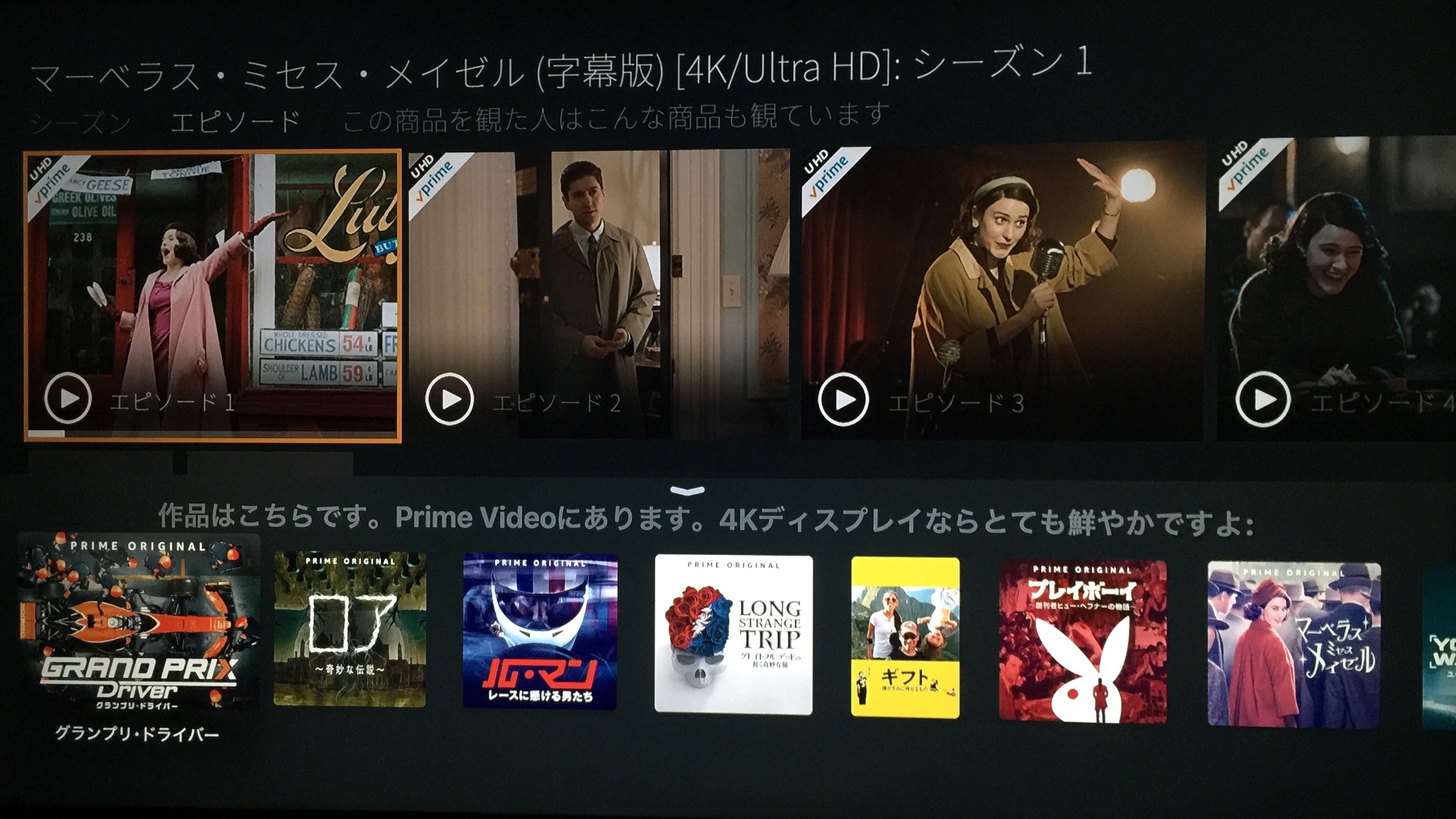「Apple TV 4K」でAmazonプライム・ビデオの4K作品を楽しむ方法!
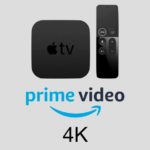
「Apple TV 4K」では、iTunes MoviesやNetflixなどで、4K対応映画やドラマをテレビで楽しむことができます。
実は、2017年12月よりApple TVに対応した、「Amazonプライム・ビデオ」も、「Apple TV 4K」を使えば4K作品を見ることができるのです。
そこで今回は、「Apple TV 4KでAmazonプライム・ビデオの4K作品を楽しむ方法」についてご紹介していきます。
「Apple TV4K」をすでに持っている方も、購入を検討している方も、ぜひ参考にしてみてください。
Apple TV 4KでAmazonプライム・ビデオの4K作品を楽しむ方法
Apple TV 4KでAmazonプライム・ビデオの4K作品を楽しむ方法1. 4K対応作品を探そう
では、「Apple TV 4KでAmazonプライム・ビデオの4K作品を楽しむ方法」についてご紹介していきます。
まずは、お使いのテレビが4K入力に対応していることと、4K対応のHDMIケーブルで繋がっていること、「Apple TV 4K」の映像出力が4Kになっていることを確認しておきましょう。
「Amazonプライム・ビデオ」では、4K対応の作品にはタイトルの後ろに[4K/Ultra HD]と表記されているので、その表記がある作品を再生すると、4Kで再生されます。
「Amazonプライム・ビデオ」の4K対応作品のみを探したい場合は、「Amazonプライム・ビデオ」のアプリから検索メニューを開き、「4K」や「Ultra HD」と入力して検索することで、4K対応作品がヒットすると思います。
もっと簡単かつ確実に探す方法としては、Apple TVのSiri Remoteに「プライムビデオの4K作品を見せて」と話しかけると、Amazonプライム・ビデオ内の4K作品たちがずらっと表示されます。
この「Siri Remote」の検索機能を使う方法は、アプリを開かなくてもホーム画面から直接行うことができますし、他のアプリを開いている状態でも使うことができてとても便利です。
Apple TV 4KでAmazonプライム・ビデオの4K作品を楽しむ方法2. 4Kで出力されているか確認しよう
▲「Amazonプライム・ビデオ」の作品が、4Kに対応しているかどうか、もしくはちゃんと4Kで出力されているかを確認する方法としては、動画の再生中にSiri Remoteのメニュー画面(上から下へスワイプ)をして、情報メニューを表示することで確認できます。
上記の画像の例では、Amazonプライム・ビデオの「マーベラス・ミセス・メイゼル」が、ちゃんと「4K」に対応していることが確認できます(動画の再生開始時は画質が悪いかもしれませんが、徐々に4Kへ切り替わると思います)。
もしも、[4K/Ultra HD]と表記されている作品であるのにも関わらず、「HD」と表記されている場合は、Apple TV 4Kの映像出力設定を見直しましょう。
もちろん、4K動画をストリーミングで再生するためには、安定したネット接続と、一定の通信速度が求められます。そのため、「Apple TV 4K」とWi-Fiルーターの位置が遠すぎて電波が弱かったり、Wi-Fi自体の通信速度が遅すぎると、4K出力ができないかもしれません。
やはり、理想なのは「Apple TV 4K」を有線LANで接続することです。「Apple TV 4K」は、ギガビットEthernetに対応しているので、有線LANでより快適に4Kを楽しめるでしょう。
もちろん、「802.11ac」に対応した安定した高速Wi-Fiの環境がある方は、Wi-Fi接続でも大丈夫だと思います。
登録はこちら: Amazon Prime Video
▼「Apple TV 4K」はこちら
最後に
今回は、『「Apple TV 4K」でAmazonプライム・ビデオの4K作品を楽しむ方法!』についてご紹介しました。
このように、「Apple TV 4K」を使って、「Amazonプライム・ビデオ」の4K作品を楽しむことができます。
ただし、iTunes MoviesやNetflixのように、「HDR」や「Dolby Vision」に対応した作品は、現在のところプライム・ビデオにはないようです。
もちろん、Amazonのことなので、ある日ちゃっかり「HDR」や「Dolby Vision」に対応する可能性もあります。
皆さんも「Apple TV 4K」で、「Amazonプライム・ビデオ」の4K作品を楽しんでみてはいかがでしょうか。